Dostosowywanie klastrów usługi Azure HDInsight przy użyciu akcji skryptu
Usługa Azure HDInsight udostępnia metodę konfiguracji o nazwie akcje skryptu, które wywołują niestandardowe skrypty w celu dostosowania klastra. Te skrypty służą do instalowania dodatkowych składników i zmieniania ustawień konfiguracji. Akcje skryptu mogą być używane podczas tworzenia klastra lub po jego utworzeniu.
Akcje skryptu można również opublikować w witrynie Azure Marketplace jako aplikację usługi HDInsight. Aby uzyskać więcej informacji na temat aplikacji usługi HDInsight, zobacz Publikowanie aplikacji usługi HDInsight w witrynie Azure Marketplace.
Omówienie akcji skryptu
Akcja skryptu to skrypt powłoki Bash uruchamiany w węzłach w klastrze usługi HDInsight. Cechy i funkcje akcji skryptu są następujące:
Identyfikator URI skryptu powłoki Bash (lokalizacja dostępu do pliku) musi być dostępny od dostawcy zasobów usługi HDInsight i klastra.
Poniżej przedstawiono możliwe lokalizacje przechowywania:
W przypadku zwykłych klastrów (innych niż ESP):
Obiekt blob na koncie usługi Azure Storage, który jest podstawowym lub dodatkowym kontem magazynu dla klastra usługi HDInsight. Usługa HDInsight ma dostęp do obu tych typów kont magazynu podczas tworzenia klastra.
Ważne
Nie obracaj klucza magazynu na tym koncie usługi Azure Storage, ponieważ spowoduje to niepowodzenie kolejnych akcji skryptów ze skryptami przechowywanymi w tym miejscu.
Data Lake Storage Gen1: jednostka usługi HDInsight używa dostępu do usługi Data Lake Storage, musi mieć dostęp do odczytu do skryptu. Format identyfikatora URI skryptu powłoki Bash to
adl://DATALAKESTOREACCOUNTNAME.azuredatalakestore.net/path_to_file.Usługa Data Lake Storage Gen2 nie jest zalecana do użycia w przypadku akcji skryptu.
abfs://nie jest obsługiwany dla identyfikatora URI skryptu powłoki Bash.https://Identyfikatory URI są możliwe, ale te działają w przypadku kontenerów, które mają dostęp publiczny, a zapora jest otwarta dla dostawcy zasobów usługi HDInsight, dlatego nie jest zalecana.Publiczna usługa udostępniania plików dostępna za pośrednictwem
https://ścieżek. Przykłady to Azure Blob, GitHub lub OneDrive. Przykładowe identyfikatory URI można znaleźć w temacie Przykładowe skrypty akcji skryptu.
W przypadku klastrów z esp
wasb://obsługiwane są identyfikatory URI lubwasbs://lubhttp[s]://.
Akcje skryptu można ograniczyć do uruchamiania tylko w niektórych typach węzłów. Przykłady to węzły główne lub węzły robocze.
Akcje skryptu można utrwalać lub ad hoc.
- Akcje utrwalonego skryptu muszą mieć unikatową nazwę. Utrwalone skrypty służą do dostosowywania nowych węzłów roboczych dodanych do klastra za pomocą operacji skalowania. Utrwalone skrypty mogą również stosować zmiany do innego typu węzła podczas wykonywania operacji skalowania. Przykładem jest węzeł główny.
- Skrypty ad hoc nie są utrwalane. Akcje skryptu używane podczas tworzenia klastra są automatycznie utrwalane. Nie są one stosowane do węzłów roboczych dodanych do klastra po uruchomieniu skryptu. Następnie można podwyższyć poziom skryptu ad hoc do utrwalonego skryptu lub obniżyć utrwały skrypt do skryptu ad hoc. Skrypty, które kończą się niepowodzeniem, nie są utrwalane, nawet jeśli wyraźnie wskazujesz, że powinny one być.
Akcje skryptu mogą akceptować parametry używane przez skrypt podczas wykonywania.
Akcje skryptu są uruchamiane z uprawnieniami na poziomie głównym w węzłach klastra.
Akcje skryptu można używać za pośrednictwem witryny Azure Portal, programu Azure PowerShell, interfejsu wiersza polecenia platformy Azure lub zestawu SDK platformy .NET usługi HDInsight.
Akcje skryptu, które usuwają lub modyfikują pliki usługi na maszynie wirtualnej, mogą mieć wpływ na kondycję i dostępność usługi.
Klaster przechowuje historię wszystkich skryptów, które zostały uruchomione. Historia pomaga w znalezieniu identyfikatora skryptu na potrzeby operacji podwyższania poziomu lub degradacji.
Ważne
Nie ma automatycznego sposobu cofnięcia zmian wprowadzonych przez akcję skryptu. Ręcznie odwróć zmiany lub podaj skrypt, który je odwraca.
Uprawnienia
W przypadku klastra usługi HDInsight przyłączonego do domeny istnieją dwa uprawnienia apache Ambari, które są wymagane podczas korzystania z akcji skryptu w klastrze:
- AMBARI. RUN_CUSTOM_COMMAND. Rola Administracja istratora systemu Ambari domyślnie ma to uprawnienie.
- KLASTRA. RUN_CUSTOM_COMMAND. Zarówno Administracja istrator klastra usługi HDInsight, jak i narzędzie Ambari Administracja istrator mają to uprawnienie domyślnie.
Aby uzyskać więcej informacji na temat pracy z uprawnieniami przy użyciu przyłączonej do domeny usługi HDInsight, zobacz Zarządzanie klastrami usługi HDInsight przy użyciu pakietu Enterprise Security.
Kontrola dostępu
Jeśli nie jesteś administratorem lub właścicielem subskrypcji platformy Azure, twoje konto musi mieć co najmniej Contributor dostęp do grupy zasobów zawierającej klaster usługi HDInsight.
Osoba mająca co najmniej dostęp współautora do subskrypcji platformy Azure musi wcześniej zarejestrować dostawcę. Rejestracja dostawcy odbywa się, gdy użytkownik z dostępem współautora do subskrypcji tworzy zasób. Aby uzyskać informacje bez tworzenia zasobu, zobacz Rejestrowanie dostawcy przy użyciu interfejsu REST.
Uzyskaj więcej informacji na temat pracy z zarządzaniem dostępem:
- Wprowadzenie do zarządzania dostępem w witrynie Azure Portal
- Przypisywanie ról platformy Azure do zarządzania dostępem do zasobów subskrypcji platformy Azure
Metody używania akcji skryptu
Istnieje możliwość skonfigurowania akcji skryptu do uruchomienia po utworzeniu klastra lub uruchomienia go w istniejącym klastrze.
Akcja skryptu w procesie tworzenia klastra
Akcje skryptu używane podczas tworzenia klastra różnią się nieco od akcji skryptu uruchamianych w istniejącym klastrze:
- Skrypt jest automatycznie utrwalany.
- Niepowodzenie skryptu może spowodować niepowodzenie procesu tworzenia klastra.
Na poniższym diagramie pokazano, kiedy akcja skryptu jest uruchamiana podczas procesu tworzenia:
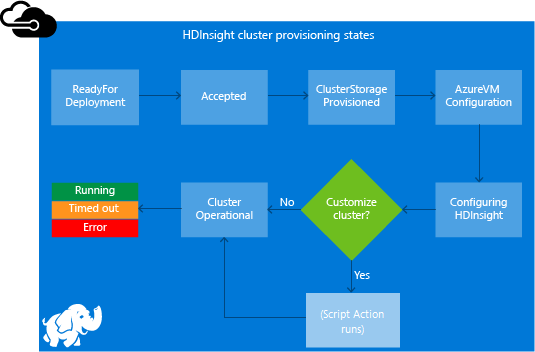
Skrypt jest uruchamiany podczas konfigurowania usługi HDInsight. Skrypt jest uruchamiany równolegle we wszystkich określonych węzłach w klastrze. Działa z uprawnieniami głównymi w węzłach.
Możesz wykonywać operacje, takie jak zatrzymywanie i uruchamianie usług, w tym usługi związane z platformą Apache Hadoop. Jeśli zatrzymasz usługi, upewnij się, że usługa Ambari i inne usługi związane z usługą Hadoop są uruchomione przed zakończeniem działania skryptu. Te wymagane usługi określają kondycję i stan klastra podczas jego tworzenia.
Podczas tworzenia klastra można użyć wielu akcji skryptu jednocześnie. Te skrypty są wywoływane w kolejności, w której zostały określone.
Uwaga
Jeśli skrypt jest obecny na innym koncie magazynu innym niż określony jako magazyn klastra (w czasie tworzenia klastra), będzie to wymagać dostępu publicznego.
Ważne
Akcje skryptu muszą zostać zakończone w ciągu 60 minut lub upłynął limit czasu. Podczas aprowizacji klastra skrypt jest uruchamiany współbieżnie z innymi procesami instalacji i konfiguracji. Rywalizacja o zasoby, takie jak czas procesora CPU lub przepustowość sieci, może spowodować, że ukończenie skryptu trwa dłużej niż w środowisku projektowym.
Aby zminimalizować czas potrzebny na uruchomienie skryptu, należy unikać zadań, takich jak pobieranie i kompilowanie aplikacji ze źródła. Wstępne kompilowanie aplikacji i przechowywanie danych binarnych w usłudze Azure Storage.
Akcja skryptu w uruchomionym klastrze
Błąd skryptu w już uruchomionym klastrze nie powoduje automatycznego zmiany stanu klastra na stan niepowodzenia. Po zakończeniu działania skryptu klaster powinien powrócić do stanu działania. Nawet jeśli klaster ma stan uruchomienia, skrypt, który uległ awarii, może mieć uszkodzone elementy. Na przykład skrypt może usuwać pliki wymagane przez klaster.
Akcje skryptów są uruchamiane z uprawnieniami głównymi. Przed zastosowaniem skryptu do klastra upewnij się, że rozumiesz, co robi skrypt.
Po zastosowaniu skryptu do klastra stan klastra zmieni się z Uruchomiono na Zaakceptowane. Następnie zmienia się ona na konfigurację usługi HDInsight, a na koniec z powrotem na Running for successful scripts (Uruchamianie dla pomyślnych skryptów). Stan skryptu jest rejestrowany w historii akcji skryptu. Te informacje informują o tym, czy skrypt zakończył się powodzeniem, czy niepowodzeniem. Na przykład polecenie Get-AzHDInsightScriptActionHistory cmdlet programu PowerShell pokazuje stan skryptu. Zwraca informacje podobne do następującego tekstu:
ScriptExecutionId : 635918532516474303
StartTime : 8/14/2017 7:40:55 PM
EndTime : 8/14/2017 7:41:05 PM
Status : Succeeded
Ważne
Jeśli zmienisz użytkownika klastra, administratora, hasło po utworzeniu klastra, akcje skryptu uruchamiane względem tego klastra mogą zakończyć się niepowodzeniem. Jeśli masz jakiekolwiek utrwalone akcje skryptu przeznaczone dla węzłów procesu roboczego, te skrypty mogą zakończyć się niepowodzeniem podczas skalowania klastra.
Przykładowe skrypty akcji
Skrypty akcji skryptu mogą być używane za pomocą następujących narzędzi:
- Azure Portal
- Azure PowerShell
- Interfejs wiersza polecenia platformy Azure
- Zestaw SDK dla platformy .NET usługi HDInsight
Usługa HDInsight udostępnia skrypty umożliwiające zainstalowanie następujących składników w klastrach usługi HDInsight:
| Nazwisko | Skrypt |
|---|---|
| Dodawanie konta usługi Azure Storage | https://hdiconfigactions.blob.core.windows.net/linuxaddstorageaccountv01/add-storage-account-v01.sh. Zobacz Dodawanie dodatkowych kont magazynu do usługi HDInsight. |
| Instalowanie rozwiązania Hue | https://hdiconfigactions.blob.core.windows.net/linuxhueconfigactionv02/install-hue-uber-v02.sh. Zobacz Instalowanie i używanie platformy Hue w klastrach hadoop usługi HDInsight. |
| Wstępne ładowanie bibliotek Hive | https://hdiconfigactions.blob.core.windows.net/linuxsetupcustomhivelibsv01/setup-customhivelibs-v01.sh. Zobacz Dodawanie niestandardowych bibliotek Apache Hive podczas tworzenia klastra usługi HDInsight. |
Akcja skryptu podczas tworzenia klastra
W tej sekcji opisano różne sposoby używania akcji skryptu podczas tworzenia klastra usługi HDInsight.
Używanie akcji skryptu podczas tworzenia klastra w witrynie Azure Portal
Rozpocznij tworzenie klastra zgodnie z opisem w temacie Tworzenie klastrów opartych na systemie Linux w usłudze HDInsight przy użyciu witryny Azure Portal. Na karcie Konfiguracja i cennik wybierz pozycję + Dodaj akcję skryptu.
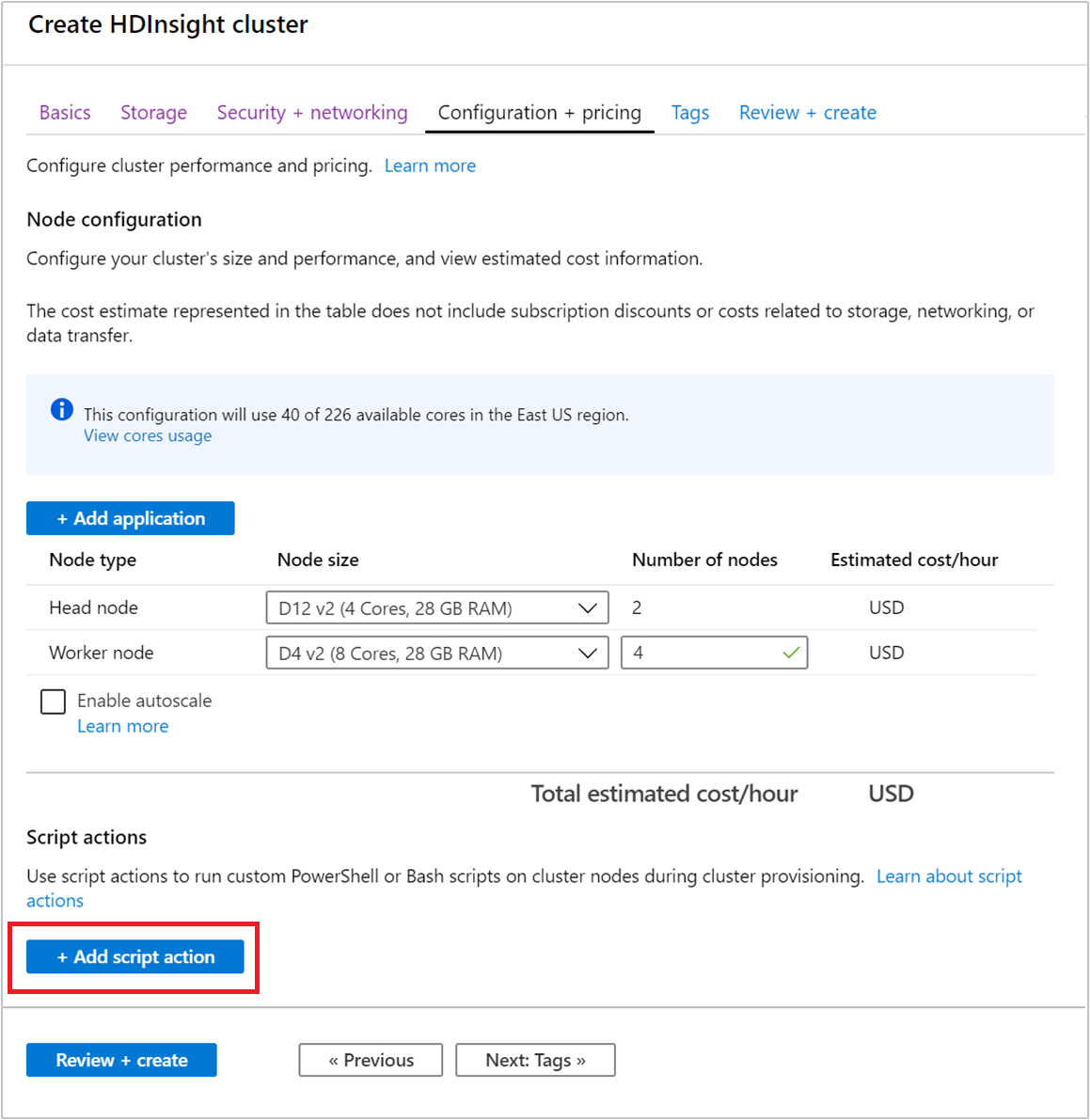
Użyj wpisu Wybierz skrypt, aby wybrać wstępnie utworzony skrypt. Aby użyć skryptu niestandardowego, wybierz pozycję Niestandardowy. Następnie podaj identyfikator URI skryptu Name i Bash dla skryptu.
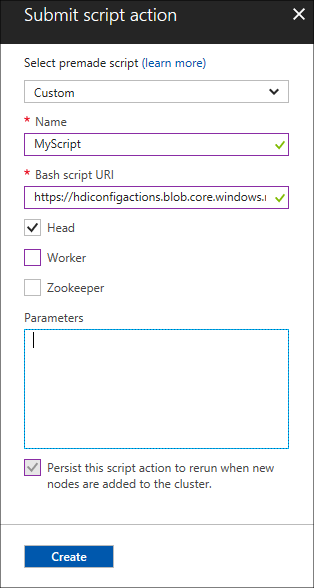
W poniższej tabeli opisano elementy formularza:
Właściwości Wartość Wybieranie skryptu Aby użyć własnego skryptu, wybierz pozycję Niestandardowe. W przeciwnym razie wybierz jeden z podanych skryptów. Nazwisko Określ nazwę akcji skryptu. Identyfikator URI skryptu powłoki Bash Określ identyfikator URI skryptu. Head/Worker/ZooKeeper Określ węzły, w których jest uruchamiany skrypt: Head, Worker lub ZooKeeper. Parametry Określ parametry, jeśli są wymagane przez skrypt. Użyj wpisu akcji Utrąć ten skrypt, aby upewnić się, że skrypt jest stosowany podczas operacji skalowania.
Wybierz pozycję Utwórz , aby zapisać skrypt. Następnie możesz użyć polecenia + Prześlij nowy , aby dodać inny skrypt.
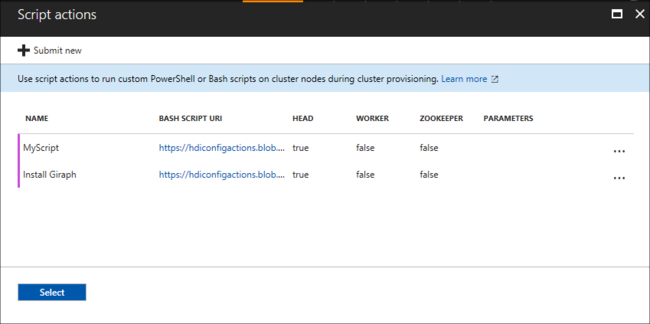
Po zakończeniu dodawania skryptów wróć do karty Konfiguracja i cennik .
Wykonaj pozostałe kroki tworzenia klastra w zwykły sposób.
Używanie akcji skryptu z szablonów usługi Azure Resource Manager
Akcje skryptu można używać z szablonami usługi Azure Resource Manager. Aby zapoznać się z przykładem, zobacz Tworzenie klastra systemu Linux w usłudze HDInsight i uruchamianie akcji skryptu.
W tym przykładzie akcja skryptu jest dodawana przy użyciu następującego kodu:
"scriptActions": [
{
"name": "setenvironmentvariable",
"uri": "[parameters('scriptActionUri')]",
"parameters": "headnode"
}
]
Uzyskaj więcej informacji na temat wdrażania szablonu:
- Deploy resources with Resource Manager templates and Azure PowerShell (Wdrażanie zasobów za pomocą szablonów usługi Resource Manager i programu Azure PowerShell)
- Wdrażanie zasobów przy użyciu szablonów usługi Resource Manager i interfejsu wiersza polecenia platformy Azure
Używanie akcji skryptu podczas tworzenia klastra z poziomu programu Azure PowerShell
W tej sekcji użyjesz polecenia cmdlet Add-AzHDInsightScriptAction , aby wywołać skrypty w celu dostosowania klastra. Przed rozpoczęciem upewnij się, że instalujesz i konfigurujesz program Azure PowerShell. Aby użyć tych poleceń programu PowerShell, potrzebny jest moduł AZ.
Poniższy skrypt pokazuje, jak zastosować akcję skryptu podczas tworzenia klastra przy użyciu programu PowerShell:
# Login to your Azure subscription
$context = Get-AzContext
if ($context -eq $null)
{
Connect-AzAccount
}
$context
# If you have multiple subscriptions, set the one to use
# $subscriptionID = "<subscription ID to use>"
# Select-AzSubscription -SubscriptionId $subscriptionID
# Get user input/default values
$resourceGroupName = Read-Host -Prompt "Enter the resource group name"
$location = Read-Host -Prompt "Enter the Azure region to create resources in"
# Create the resource group
New-AzResourceGroup -Name $resourceGroupName -Location $location
$defaultStorageAccountName = Read-Host -Prompt "Enter the name of the storage account"
# Create an Azure storae account and container
New-AzStorageAccount `
-ResourceGroupName $resourceGroupName `
-Name $defaultStorageAccountName `
-Type Standard_LRS `
-Location $location
$defaultStorageAccountKey = (Get-AzStorageAccountKey `
-ResourceGroupName $resourceGroupName `
-Name $defaultStorageAccountName)[0].Value
$defaultStorageContext = New-AzStorageContext `
-StorageAccountName $defaultStorageAccountName `
-StorageAccountKey $defaultStorageAccountKey
# Get information for the HDInsight cluster
$clusterName = Read-Host -Prompt "Enter the name of the HDInsight cluster"
# Cluster login is used to secure HTTPS services hosted on the cluster
$httpCredential = Get-Credential -Message "Enter Cluster login credentials" -UserName "admin"
# SSH user is used to remotely connect to the cluster using SSH clients
$sshCredential = Get-Credential -Message "Enter SSH user credentials"
# Default cluster size (# of worker nodes), version, type, and OS
$clusterSizeInNodes = "4"
$clusterVersion = "3.5"
$clusterType = "Hadoop"
$clusterOS = "Linux"
# Set the storage container name to the cluster name
$defaultBlobContainerName = $clusterName
# Create a blob container. This holds the default data store for the cluster.
New-AzStorageContainer `
-Name $clusterName -Context $defaultStorageContext
# Create an HDInsight configuration object
$config = New-AzHDInsightClusterConfig
# Add the script action
$scriptActionUri="https://hdiconfigactions.blob.core.windows.net/linuxgiraphconfigactionv01/giraph-installer-v01.sh"
# Add for the head nodes
$config = Add-AzHDInsightScriptAction `
-Config $config `
-Name "Install Giraph" `
-NodeType HeadNode `
-Uri $scriptActionUri
# Continue adding the script action for any other node types
# that it must run on.
$config = Add-AzHDInsightScriptAction `
-Config $config `
-Name "Install Giraph" `
-NodeType WorkerNode `
-Uri $scriptActionUri
# Create the cluster using the configuration object
New-AzHDInsightCluster `
-Config $config `
-ResourceGroupName $resourceGroupName `
-ClusterName $clusterName `
-Location $location `
-ClusterSizeInNodes $clusterSizeInNodes `
-ClusterType $clusterType `
-OSType $clusterOS `
-Version $clusterVersion `
-HttpCredential $httpCredential `
-DefaultStorageAccountName "$defaultStorageAccountName.blob.core.windows.net" `
-DefaultStorageAccountKey $defaultStorageAccountKey `
-DefaultStorageContainer $containerName `
-SshCredential $sshCredential
Utworzenie klastra może potrwać kilka minut.
Używanie akcji skryptu podczas tworzenia klastra z zestawu SDK platformy .NET usługi HDInsight
Zestaw SDK platformy .NET usługi HDInsight udostępnia biblioteki klienckie, które ułatwiają pracę z usługą HDInsight z poziomu aplikacji .NET. Aby zapoznać się z przykładem kodu, zobacz Akcje skryptu.
Akcja skryptu w uruchomionym klastrze
W tej sekcji opisano sposób stosowania akcji skryptu w uruchomionym klastrze.
Stosowanie akcji skryptu do uruchomionego klastra z witryny Azure Portal
Zaloguj się do witryny Azure Portal i znajdź klaster.
W widoku domyślnym w obszarze Ustawienia wybierz pozycję Akcje skryptu.
W górnej części strony Akcje skryptu wybierz pozycję + Prześlij nowy.
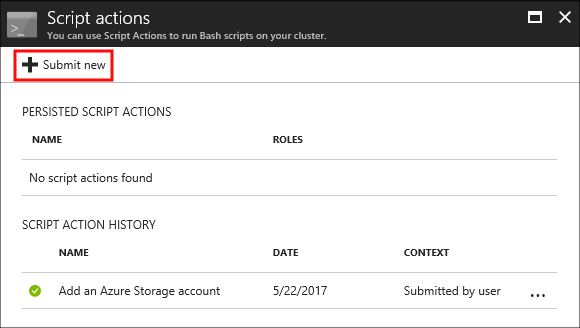
Użyj wpisu Wybierz skrypt, aby wybrać wstępnie utworzony skrypt. Aby użyć skryptu niestandardowego, wybierz pozycję Niestandardowy. Następnie podaj identyfikator URI skryptu Name i Bash dla skryptu.
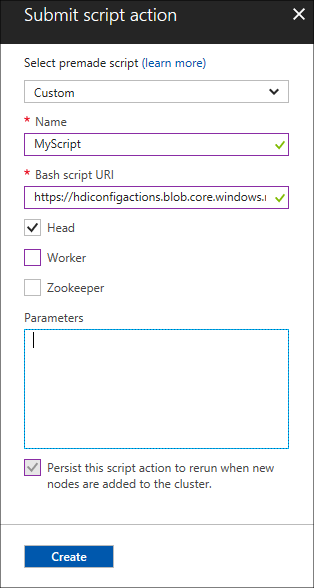
W poniższej tabeli opisano elementy formularza:
Właściwości Wartość Wybieranie skryptu Aby użyć własnego skryptu, wybierz pozycję niestandardowe. W przeciwnym razie wybierz podany skrypt. Nazwisko Określ nazwę akcji skryptu. Identyfikator URI skryptu powłoki Bash Określ identyfikator URI skryptu. Kierownik/Pracownik/Zookeeper Określ węzły, w których jest uruchamiany skrypt: Head, Worker lub ZooKeeper. Parametry Określ parametry, jeśli są wymagane przez skrypt. Użyj wpisu akcji Utrwalaj ten skrypt, aby upewnić się, że skrypt jest stosowany podczas operacji skalowania.
Na koniec wybierz przycisk Utwórz , aby zastosować skrypt do klastra.
Stosowanie akcji skryptu do uruchomionego klastra z poziomu programu Azure PowerShell
Aby użyć tych poleceń programu PowerShell, potrzebny jest moduł AZ. W poniższym przykładzie pokazano, jak zastosować akcję skryptu do uruchomionego klastra:
# Get information for the HDInsight cluster
$clusterName = Read-Host -Prompt "Enter the name of the HDInsight cluster"
$scriptActionName = Read-Host -Prompt "Enter the name of the script action"
$scriptActionUri = Read-Host -Prompt "Enter the URI of the script action"
# The node types that the script action is applied to
$nodeTypes = "headnode", "workernode"
# Apply the script and mark as persistent
Submit-AzHDInsightScriptAction -ClusterName $clusterName `
-Name $scriptActionName `
-Uri $scriptActionUri `
-NodeTypes $nodeTypes `
-PersistOnSuccess
Po zakończeniu operacji otrzymasz informacje podobne do następującego tekstu:
OperationState : Succeeded
ErrorMessage :
Name : Giraph
Uri : https://hdiconfigactions.blob.core.windows.net/linuxgiraphconfigactionv01/giraph-installer-v01.sh
Parameters :
NodeTypes : {HeadNode, WorkerNode}
Stosowanie akcji skryptu do uruchomionego klastra z poziomu interfejsu wiersza polecenia platformy Azure
Przed rozpoczęciem upewnij się, że instalujesz i konfigurujesz interfejs wiersza polecenia platformy Azure. Upewnij się, że masz najnowszą wersję. Aby uzyskać więcej informacji, zobacz Instalowanie interfejsu wiersza polecenia platformy Azure.
Uwierzytelnianie w subskrypcji platformy Azure:
az loginZastosuj akcję skryptu do uruchomionego klastra:
az hdinsight script-action execute --cluster-name CLUSTERNAME --name SCRIPTNAME --resource-group RESOURCEGROUP --roles ROLESPrawidłowe role to
headnode, ,zookeepernodeworkernode,edgenode. Jeśli skrypt powinien zostać zastosowany do kilku typów węzłów, oddziel role spacją. Na przykład--roles headnode workernode.Aby utrwały skrypt, dodaj element
--persist-on-success. Skrypt można również utrwał później przy użyciu poleceniaaz hdinsight script-action promote.
Stosowanie akcji skryptu do uruchomionego klastra przy użyciu interfejsu API REST
Zobacz Interfejs API REST klastra w usłudze Azure HDInsight.
Stosowanie akcji skryptu do uruchomionego klastra z zestawu SDK platformy .NET usługi HDInsight
Przykład użycia zestawu .NET SDK do zastosowania skryptów do klastra można znaleźć w temacie Apply a Script Action against a running Linux-based HDInsight cluster (Stosowanie akcji skryptu względem działającego klastra usługi HDInsight opartego na systemie Linux).
Wyświetlanie historii i podwyższanie poziomu i obniżanie poziomu akcji skryptu
Azure Portal
Zaloguj się do witryny Azure Portal i znajdź klaster.
W widoku domyślnym w obszarze Ustawienia wybierz pozycję Akcje skryptu.
Historia skryptów dla tego klastra jest wyświetlana w sekcji akcji skryptu. Te informacje zawierają listę utrwałych skryptów. Poniższy zrzut ekranu pokazuje, że skrypt solr został uruchomiony w tym klastrze. Zrzut ekranu nie pokazuje żadnych utrwałych skryptów.
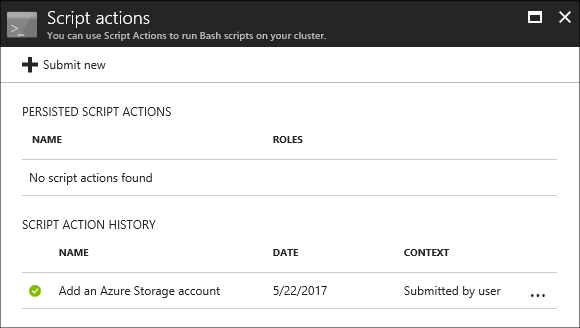
Wybierz skrypt z historii, aby wyświetlić sekcję Właściwości dla tego skryptu. W górnej części ekranu możesz ponownie uruchomić skrypt lub podwyższyć jego poziom.
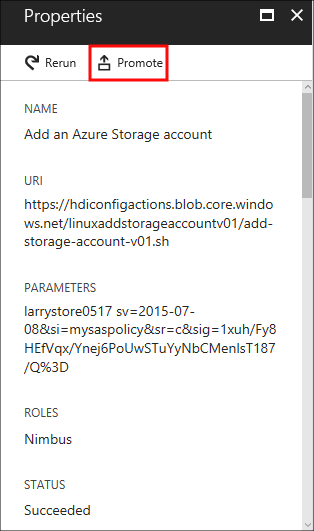
Możesz również wybrać wielokropek ..., po prawej stronie pozycji w sekcji akcji skryptu, aby wykonać akcje.
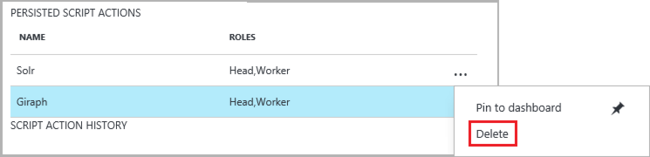
Azure PowerShell
| Polecenie cmdlet | Function |
|---|---|
Get-AzHDInsightPersistedScriptAction |
Pobieranie informacji na temat akcji utrwalonego skryptu. To polecenie cmdlet nie cofa akcji wykonywanych przez skrypt, ale usuwa tylko utrwalone flagi. |
Get-AzHDInsightScriptActionHistory |
Pobierz historię akcji skryptu zastosowanych do klastra lub szczegóły określonego skryptu. |
Set-AzHDInsightPersistedScriptAction |
ad hoc Podwyższ poziom akcji skryptu do utrwalonej akcji skryptu. |
Remove-AzHDInsightPersistedScriptAction |
Obniż poziom utrwalonej akcji skryptu ad hoc do akcji. |
Poniższy przykładowy skrypt demonstruje używanie poleceń cmdlet do podwyższenia poziomu, a następnie obniżania poziomu skryptu.
# Get a history of scripts
Get-AzHDInsightScriptActionHistory -ClusterName mycluster
# From the list, we want to get information on a specific script
Get-AzHDInsightScriptActionHistory -ClusterName mycluster `
-ScriptExecutionId 635920937765978529
# Promote this to a persisted script
# Note: the script must have a unique name to be promoted
# if the name is not unique, you receive an error
Set-AzHDInsightPersistedScriptAction -ClusterName mycluster `
-ScriptExecutionId 635920937765978529
# Demote the script back to ad hoc
# Note that demotion uses the unique script name instead of
# execution ID.
Remove-AzHDInsightPersistedScriptAction -ClusterName mycluster `
-Name "Install Giraph"
Interfejs wiersza polecenia platformy Azure
| Polecenie | opis |
|---|---|
az hdinsight script-action delete |
Usuwa określoną akcję utrwalonego skryptu klastra. To polecenie nie powoduje cofnięcia akcji wykonywanych przez skrypt, ale usuwa tylko utrwalone flagi. |
az hdinsight script-action execute |
Wykonaj akcje skryptu w określonym klastrze usługi HDInsight. |
az hdinsight script-action list |
Wyświetla listę wszystkich akcji utrwalonego skryptu dla określonego klastra. |
az hdinsight script-action list-execution-history |
Wyświetla listę historii wykonywania wszystkich skryptów dla określonego klastra. |
az hdinsight script-action promote |
Promuje określone wykonywanie skryptu ad hoc do utrwalonego skryptu. |
az hdinsight script-action show-execution-details |
Pobiera szczegóły wykonywania skryptu dla danego identyfikatora wykonywania skryptu. |
Zestaw SDK dla platformy .NET usługi HDInsight
Aby zapoznać się z przykładem użycia zestawu .NET SDK do pobierania historii skryptów z klastra, podwyższania poziomu lub obniżania poziomu skryptów, zobacz Stosowanie akcji skryptu względem uruchomionego klastra usługi HDInsight opartego na systemie Linux.
Uwaga
W tym przykładzie pokazano również, jak zainstalować aplikację usługi HDInsight przy użyciu zestawu SDK platformy .NET.